/ カテゴリー: DVD焼く方法
vobデータをDVDに焼いてAV機器で再生する方法
DVDビデオにはビデオのデータがvob形式のファイルで記録されていますが、AV機器で視聴をするためには定められた形式でデータがディスクに書き込まれていなければなりません。vobの動画データをパソコンなどで保存してる場合には、AV機器の規格に合わせてディスクに焼いておく必要があります。そのためには光学ドライブを備えたパソコンと、専用のライティングソフトが必要です。
DVDビデオ作成用のライティングソフトの紹介
「DVD Memory(Windows版旧名:ブルーレイ・DVD簡単作成!)」は、AV機器で再生可能なディスクをパソコンで焼いて作成するためのライティングソフトです。MP4やその他のフォーマットの動画をvob形式に変換してビデオを作成する機能を備えています。このソフトには編集機能を備えているため、文字入れやカット・トリミングなどの加工を施すことも可能です。
vobデータをDVDに焼くソフト!
DVD Memoryの特徴
- 多様な動画・画像形式の入力に対応
- 多彩なDVDメニューテンプレートを搭載
- 豊富なフィルター、タイトル、トランジション搭載
- 高性能なビデオ編集機能付き
- 高画質HDビデオ(AVCHD,H264/MPEG4AVC,字幕付MKV等)の入力に対応
- 保存形式は自由に選択可能。DVDディスク、DVDフォルダ、またはISOイメージ ファイルへの書き込みに対応 (※windows版は無劣化でデータディスク作成、ISOファイルをdvdに書き込み可能)
これに加えて、既にパソコンなどに保存されているvob形式の動画データを用いてAV機器で再生可能なディスクを作成することもできます。操作方法は非常にシンプルで、面倒なパラメータ設定を必要としません。そのため、初めての方でも簡単な操作ですぐにテレビで再生可能なDVDビデオを作成することができます。
編集作業を必要としない場合には、ソフトを起動して動画データをインポートするだけですぐに光学メディアの作成作業を開始することが可能です。プレビュー機能を備えているので、焼く前に再生して内容を確認することができます。
1.vobファイルを光学メディアに焼く手順の紹介
Step 1ソフトウェアを起動してファイルをインポートする
「DVD Memory」を起動するとメニュー画面が表示されるので、一番左側の「DVDディスクを作成」を選択します。点線の枠内にvobファイルをドロップするだけで、簡単にインポートができます。
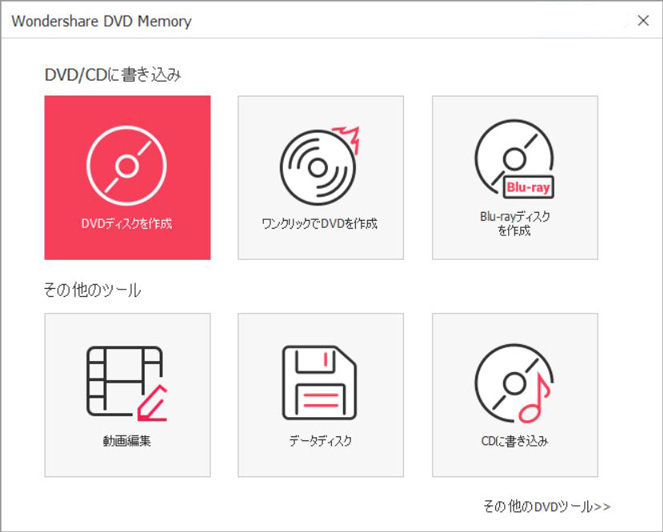
複数の動画を焼く場合には、左側のサムネイルの上下を変えて再生する順番を指定しましょう。必要であれば、この段階で動画の編集・加工作業ができます。サムネイルをクリックすると編集画面が開きます。

Step 2メニューの編集を行う
画面の上の方にある「メニュー」タブをクリックすると、タイトル・メニューの編集画面が開きます。複数のビデオを焼く場合には、メニューを作成しておくと再生時に便利です。

Step 3内容を確認する
「プレビュー」タブをクリックすると再生画面が表示されます。必要であれば実際に再生して内容の確認をすることができます。
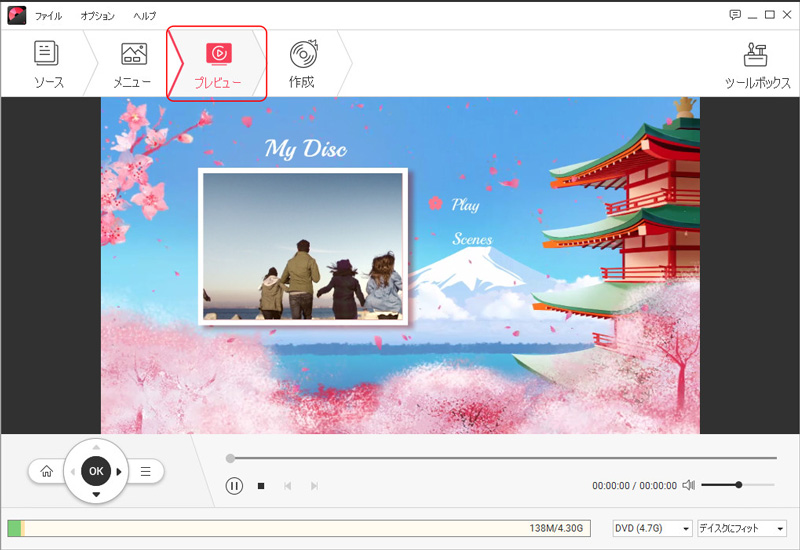
Step 4ディスクを焼く
問題が無ければ、「作成」タブをクリックして書き込み可能なDVDをドライブにセットします。ディスクラベルを入力してNTSC規格を選択したら、「作成」ボタンをクリックして書き込みを開始することができます。

2.すぐにDVDに焼きたい場合の操作手順の紹介
動画の編集・加工作業やメニュー・タイトルを追加する必要がなければ、ワンクリックで作成する方法もあります。
Step 1ソフトウェアを起動してvobファイルをインポートする
プログラムを起動して表示されるメニューの中から、一番右側の「ワンクリックでDVD」を作成を選択します。vobファイルを点線内にドロップしてインポートしましょう。
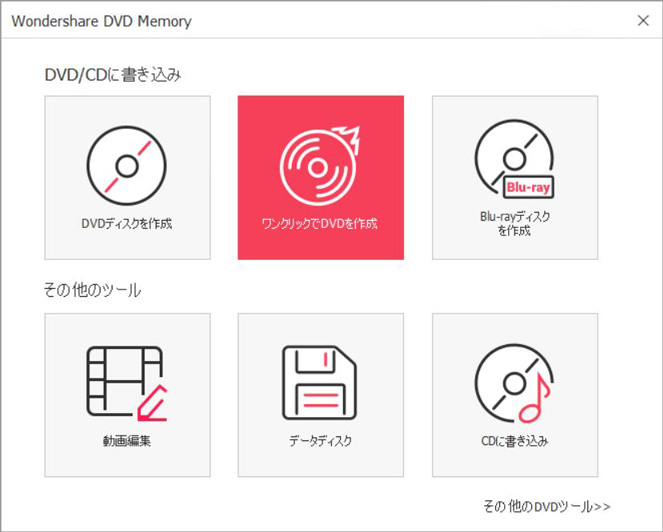
Step 2ディスクに焼く
設定画面が開くので、光学ドライブに空のディスクを挿入してディスクラベルを入力してNTSC規格であることを確認します。通常はデフォルトの状態で問題ありません。必要であればプレビュー機能を利用して、ディスクを焼く前に内容を確認することができます。
「作成」ボタンをクリックするとすぐに書き込みが開始するので、作業が完了するまでパソコンの操作をしないようにして待ちましょう。
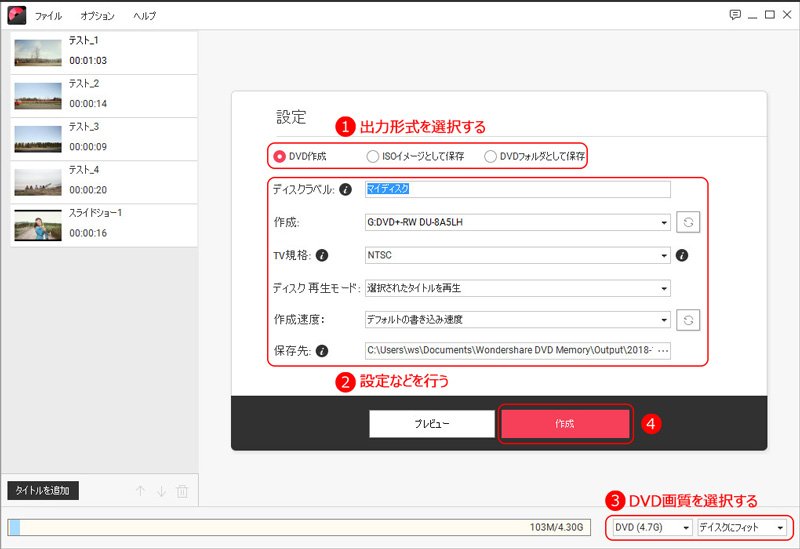
この方法は、1本の長時間のビデオを手軽にDVDに焼きたい時に便利です。
ビデオのデータをvobファイルでコンピュータに保存した方が、少ないディスクの容量で保存することができます。オンラインストレージにvob動画をまとめて保管しておく方法もあります。「DVD Memory」があれば、いつでも簡単にパソコンに保存してあるvod形式の動画を焼いてAV機器で再生をすることができて便利です。
DVD Memoryの機能紹介デモがご覧になれます。
人気記事





